漫画效果ps制作
- 格式:doc
- 大小:594.50 KB
- 文档页数:5
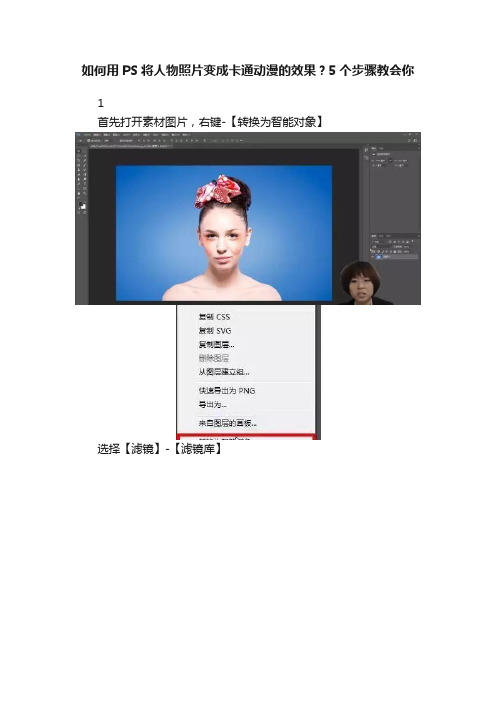
如何用PS将人物照片变成卡通动漫的效果?5个步骤教会你
1
首先打开素材图片,右键-【转换为智能对象】
选择【滤镜】-【滤镜库】
在【艺术效果】中找到【海报边缘】,调整边缘厚度、强度、海报化的数值(海报化数值越高,颗粒越小),调整好之后【确定】
2
选择【滤镜】-【滤镜库】,在【艺术效果】中找到【胶片颗粒】(主要是为了让高光区域细节更多),调节好之后选择【确定】
【滤镜】-【像素化】-【彩色半调】-【确定】(为了增加波点效果)
此时波点是浮在画面上的,需要双击下方图层的【彩色半调】后的小三角,将混合模式调整为【柔光】,点击【确定】(波点就融入了画面中)
3
【Ctrl+J】复制图层,右击-【清除智能滤镜】,此时与刚开始打开的图片是一样的
选择【滤镜】-【滤镜库】,在风格化里选择【照亮边缘】,然后调节数值,让外边缘更明显,调整好之后点击【确定】
5
【图像】-【调整】-【黑白】,去掉彩色,【Ctrl+I】反向,【Ctrl+L】调整色阶,让黑色更重,白色更亮,调整好之后,点击确定
在图层混合模式中选择【正片叠底】
先关掉两个图层的智能滤镜,选择第一个图层,关闭第二个图层
用【快速选择】工具扣选出人物,然后点击【选择并遮住】,然
后【输出到选区】,点击【确定】
5
在第二个图层上添加一个【纯色】调整层,颜色根据自己喜欢,
选好颜色点击【确定】
选择后面的蒙版,【Ctrl+I】背景就换掉了,然后打开刚刚关闭的【智能滤镜】,【Ctrl+Shift+Alt+E】盖印
选择【滤镜】-【油画】,调节属性的
【Ctrl+Shift+Alt+E】盖印完成啦
来一张对比图
小伙伴们可以试试哦!私信回复【动漫人物】就可以获得视频教程哦!。
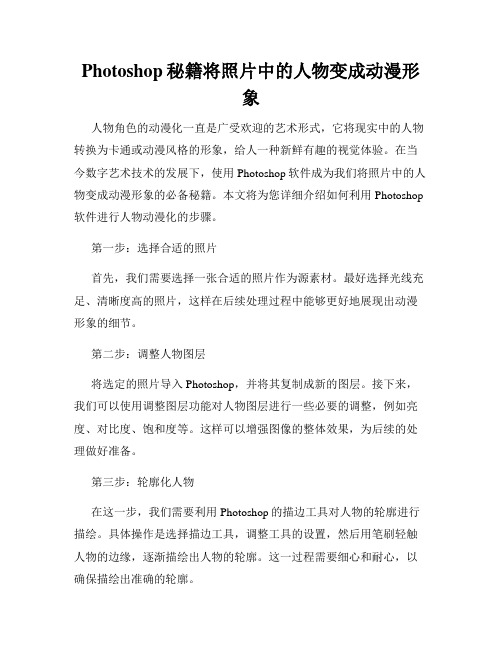
Photoshop秘籍将照片中的人物变成动漫形象人物角色的动漫化一直是广受欢迎的艺术形式,它将现实中的人物转换为卡通或动漫风格的形象,给人一种新鲜有趣的视觉体验。
在当今数字艺术技术的发展下,使用Photoshop软件成为我们将照片中的人物变成动漫形象的必备秘籍。
本文将为您详细介绍如何利用Photoshop 软件进行人物动漫化的步骤。
第一步:选择合适的照片首先,我们需要选择一张合适的照片作为源素材。
最好选择光线充足、清晰度高的照片,这样在后续处理过程中能够更好地展现出动漫形象的细节。
第二步:调整人物图层将选定的照片导入Photoshop,并将其复制成新的图层。
接下来,我们可以使用调整图层功能对人物图层进行一些必要的调整,例如亮度、对比度、饱和度等。
这样可以增强图像的整体效果,为后续的处理做好准备。
第三步:轮廓化人物在这一步,我们需要利用Photoshop的描边工具对人物的轮廓进行描绘。
具体操作是选择描边工具,调整工具的设置,然后用笔刷轻触人物的边缘,逐渐描绘出人物的轮廓。
这一过程需要细心和耐心,以确保描绘出准确的轮廓。
第四步:涂色涂色是实现人物动漫化效果的关键步骤。
在此之前,我们需要创建一个新的图层,并将其置于轮廓图层下方。
然后选择合适的颜色,并使用填充工具将人物的不同部分进行填充。
在涂色过程中,可以尝试使用不同的笔刷和渐变效果,以增加图像的层次感和细节。
第五步:添加特效与细节为了增强人物动漫形象的效果,我们可以添加一些特效和细节。
例如,可以使用Photoshop的滤镜功能添加光晕、模糊等效果,以使画面更具艺术性。
此外,还可以对人物的眼睛、头发等部分进行精细的润色和修饰,使其更加符合动漫风格。
第六步:调整图像效果最后,我们可以对整体的图像效果进行一些调整和优化。
可以使用Photoshop的调整图层功能,对亮度、对比度、色彩等参数进行微调,以达到更好的视觉效果。
此外,还可以对图像进行剪裁、缩放等操作,以使其适合用于特定的用途,如壁纸、头像等。

Photoshop中的滤镜库和漫画效果教程导言:Photoshop是一款功能强大的图像处理软件,其中的滤镜库可以帮助我们实现各种有趣的效果,包括漫画效果。
本文将介绍如何使用滤镜库中的工具来制作漫画效果,让你的照片或插图更加生动有趣。
一、打开图像:1. 打开Photoshop软件,并导入你想要处理的图像。
2. 点击菜单栏上的“文件”,选择“打开”,找到你的图像并点击“打开”。
二、调整图像:1. 在左侧工具栏中选择“裁剪工具”,并调整画布大小以适应你的需求。
2. 点击菜单栏上的“图像”,选择“调整”,然后选择“亮度/对比度”来调整图像的亮度和对比度,使其更加鲜明。
三、应用滤镜:1. 点击菜单栏上的“滤镜”,然后选择“滤镜库”。
2. 在滤镜库中,你可以看到各种不同的滤镜选项。
选择适合你的图像的滤镜,例如“素描”,“海报化”或“卡通化”等。
3. 点击选定的滤镜,然后调整其参数,以获得你想要的效果。
例如,你可以调整轮廓的线条粗细或增加图像的色彩饱和度等。
四、添加滤镜效果:1. 在应用滤镜后,你可以选择是否添加其他效果。
在滤镜库的右侧,你可以看到”效果”选项。
点击它,然后选择适合你图像的效果,如“锐化”或“模糊”等。
2. 点击选定的效果,然后调整其参数,以增强或减弱你的图像效果。
五、保存图像:1. 调整滤镜效果后,你可以选择是否保存图像。
点击菜单栏上的“文件”,选择“另存为”,然后命名你的图像,并选择保存位置。
2. 选择适当的文件格式,如JPEG或PNG,并设置图像质量和大小等参数。
点击“保存”来保存你的图像。
六、其他注意事项:1. 在使用滤镜库时,你可以随时撤销或重做你的操作。
点击菜单栏上的“编辑”,选择“撤销”或“重做”来取消或重复你的上一步操作。
2. 不同的滤镜效果适用于不同类型的图像,你可以尝试多种滤镜来选择最适合你图像的效果。
3. 在调整滤镜参数时,记得充分审查图像,确保效果符合你的预期。
综述:通过使用Photoshop的滤镜库,你可以轻松地为你的图像添加漫画效果。
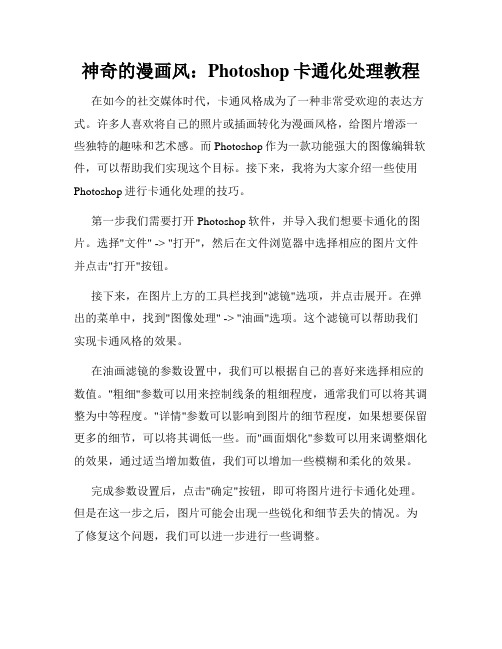
神奇的漫画风:Photoshop卡通化处理教程在如今的社交媒体时代,卡通风格成为了一种非常受欢迎的表达方式。
许多人喜欢将自己的照片或插画转化为漫画风格,给图片增添一些独特的趣味和艺术感。
而Photoshop作为一款功能强大的图像编辑软件,可以帮助我们实现这个目标。
接下来,我将为大家介绍一些使用Photoshop进行卡通化处理的技巧。
第一步我们需要打开Photoshop软件,并导入我们想要卡通化的图片。
选择"文件" -> "打开",然后在文件浏览器中选择相应的图片文件并点击"打开"按钮。
接下来,在图片上方的工具栏找到"滤镜"选项,并点击展开。
在弹出的菜单中,找到"图像处理" -> "油画"选项。
这个滤镜可以帮助我们实现卡通风格的效果。
在油画滤镜的参数设置中,我们可以根据自己的喜好来选择相应的数值。
"粗细"参数可以用来控制线条的粗细程度,通常我们可以将其调整为中等程度。
"详情"参数可以影响到图片的细节程度,如果想要保留更多的细节,可以将其调低一些。
而"画面烟化"参数可以用来调整烟化的效果,通过适当增加数值,我们可以增加一些模糊和柔化的效果。
完成参数设置后,点击"确定"按钮,即可将图片进行卡通化处理。
但是在这一步之后,图片可能会出现一些锐化和细节丢失的情况。
为了修复这个问题,我们可以进一步进行一些调整。
接下来,在工具栏找到"调整图像"选项,并点击展开。
在弹出的菜单中,找到"色相/饱和度"选项。
通过调整"饱和度"参数,我们可以让图片的颜色变得更加鲜艳饱满。
通常我们可以适当增加饱和度数值,使卡通风格更加突出。
除了色彩的调整,我们还可以进行一些其他的处理。

如何使用Photoshop制作漫画效果Photoshop是一款功能强大的图像处理软件,不仅可以进行照片编辑和修饰,还可以制作各种有趣的效果,其中之一就是漫画效果。
漫画效果能够将普通的照片转变为看起来像是从漫画书中跳出来的画面,给人一种生动有趣的感觉。
下面将介绍如何使用Photoshop制作漫画效果。
第一步,打开图片首先,在Photoshop中打开你想要制作漫画效果的图片。
可以通过点击“文件”菜单选择“打开”,然后在弹出的对话框中选择你要编辑的图片文件。
打开后,你会看到图片显示在工作区中心。
第二步,调整色彩接下来,我们需要对图片进行一些调整,以使其更适合制作漫画效果。
点击“图像”菜单,选择“调整”子菜单,在弹出的选项中可以选择调整亮度、对比度、饱和度等参数。
可以根据个人喜好和图片的特点来调整这些参数,使图片色彩更加鲜艳、明亮。
第三步,添加图层为了更好地进行后续操作,我们需要将原始图片复制一份并添加为新的图层。
在图层面板中,选择当前图层,然后使用快捷键Ctrl+J (Windows系统)或Cmd+J(Mac系统)复制一份图层。
这样,我们就得到了一个新的图层。
第四步,应用效果接下来,我们将使用Photoshop的滤镜功能来添加漫画效果。
点击“滤镜”菜单,选择“滤镜库”下的“画笔画”子菜单。
在弹出的选项中,你可以选择不同的滤镜效果,如滤镜图像、漫画、铅笔素描等。
根据个人喜好选择合适的滤镜,然后点击确定。
第五步,调整图层混合模式为了使漫画效果更加突出,我们需要调整图层的混合模式。
在图层面板中选择新的图层,然后选择合适的混合模式。
常用的混合模式包括颜色加深、叠加、柔光等,根据自己的需求来选择合适的模式。
第六步,添加文字和气泡漫画中经常会有文字和气泡,我们可以使用文字工具在图片中添加对话框和文字。
点击“工具”栏中的“水平文字”或“垂直文字”工具,在图片上点击一下,然后输入你想要添加的文字。
你可以调整文字的颜色、大小和字体等属性,使其更加符合漫画风格。

华丽的漫画效果:Photoshop滤镜应用教程漫画效果是一种非常受欢迎的图像风格,它可以将照片转化为逼真的漫画画作。
在这篇文章中,我们将学习如何使用Photoshop软件中的滤镜来创建华丽的漫画效果。
首先,打开你想要应用漫画效果的照片。
确保照片的分辨率足够高,这样在应用滤镜后能够保持清晰度。
然后,选择“滤镜”菜单,并找到“滤镜库”选项。
在滤镜库中,有很多不同的滤镜可以选择。
在这里,我们将使用“模糊”滤镜和“颜色笔触”滤镜来创建漫画效果。
首先,选择“模糊”滤镜中的“高斯模糊”,这将为照片增加一些柔化效果。
调整模糊半径,以使图像看起来更像手绘的效果。
接下来,选择“颜色笔触”滤镜。
这个滤镜可以将图像的颜色变成漫画画作中常见的线条颜色。
在调整滤镜的参数时,可以尝试不同的画笔大小、明度、颜色数量和纹理类型,以找到最理想的效果。
除了这两个基本的滤镜,你还可以尝试使用其他的滤镜来进一步增加漫画效果。
例如,“卡通”滤镜可以让图像看起来更加简化和平面化,而“找边缘”滤镜可以突出图像的轮廓线。
在应用完所有的滤镜后,你可能需要进行一些微调来提高效果的质量。
可以使用图像调整功能(如亮度、对比度和饱和度)来调整图像的视觉效果。
此外,你还可以使用修复工具来修复一些细节,如模糊的线条或错误的颜色。
最后,保存并导出你的漫画效果照片。
你可以选择保存为常见的图像格式(如JPEG或PNG),以便在以后的使用中分享或打印。
通过使用Photoshop软件中的各种滤镜,你可以轻松地为你的照片添加华丽的漫画效果。
记住,实践和尝试不同的滤镜和参数是关键。
祝你玩得开心,创造出一些令人惊叹的漫画风格作品!。
教你如何在Adobe Photoshop软件中绘制漫画在当今数字时代,漫画成为了人们生活中不可或缺的一部分。
而在创建一个成功的漫画作品中,Adobe Photoshop软件是一款经常被使用的工具之一。
它提供了无限的可能性,让创作者可以尽情表达自己的创意和想法。
在这篇文章中,我将向大家介绍如何利用Adobe Photoshop软件绘制漫画。
首先,你需要安装并打开Adobe Photoshop软件。
在开始之前,确保你已经有了一个漫画的故事板或草图。
将故事板导入到Photoshop中,然后选择一个你想要绘制漫画的页面。
接下来,选择一个适合的画布尺寸。
通常情况下,漫画画布的分辨率应该设置为300dpi,以确保最终打印的品质。
你可以选择标准的漫画页面尺寸,如8.5x11英寸或A4纸张。
然后,你需要创建一个新的图层用于绘制线稿。
选择“新建图层”按钮或使用快捷键Ctrl + Shift + N。
确保将该图层放置在其他图层的顶部,并将其命名为“线稿”。
开始绘制线稿前,建议先设置一个合适的画笔大小和颜色。
你可以根据自己的喜好和风格进行调整。
通常使用黑色线条能够产生经典的漫画效果。
选择画板工具或快捷键B,并开始描绘你的线稿。
在绘制过程中,你可以使用不同的工具,例如钢笔工具、铅笔工具或刷子工具。
根据你的需要和风格选择适合的工具,以及不同的线条粗细。
当然,你还可以使用编辑菜单中的变换选项来调整线稿的大小和位置。
完成线稿后,你可以关闭故事板图层,并开始对线稿进行上色。
选择一个新的图层,并将其放在线稿图层的底部。
命名该图层为“底色”。
运用吸管工具或选择工具,选择你想要上色的区域。
然后,选择一种颜色并填充该区域。
可以使用油漆桶工具或快捷键G来完成填充。
一旦你完成了底色的上色,你可以创建更多的图层用于绘制细节和阴影。
你可以使用各种不同的颜色和渐变工具来增加细节和深度。
此外,Photoshop还提供了许多滤镜和特效,可以添加到你的漫画中。
使用Adobe Photoshop软件制作卡通效果的方法卡通效果是一种将真实世界转化为可爱、夸张和吸引人的艺术风格。
在如今的数字时代,通过使用Adobe Photoshop软件可以轻松地制作出令人惊叹的卡通效果。
这篇文章将介绍一些简单的方法,帮助你在使用Adobe Photoshop软件时制作出卡通效果。
1. 调整图像色彩为了获得鲜艳的卡通效果,首先需要调整图像的色彩。
打开图像后,在“调整图像”选项中选择“色阶”或“曲线”功能,通过增加对比度和饱和度来使图像变得更鲜艳。
你也可以尝试调整RGB通道的色彩平衡,以获得更好的效果。
2. 简化轮廓卡通效果通常具有简化的轮廓和边缘。
通过使用Photoshop的“滤镜”功能,你可以选择“找边缘”、“查找边缘”或“艺术效果”中的“铅笔图像”滤镜,将图像的轮廓简化为黑色或其他亮度较低的颜色。
你还可以通过添加少量的模糊效果来柔化轮廓线条。
3. 移除细节为了使图像更加简洁,一些细节可能需要被移除。
使用Photoshop的“修复画笔”或“修复照片”工具可以帮助你去除不需要的细节,如皱纹、杂乱的背景或其他不相关的元素。
这样可以使图像看起来更加简洁和干净。
4. 添加描边卡通效果通常会用到黑色轮廓线来定义物体的边界。
使用Photoshop的“带状选择工具”或“魔术棒工具”选择你想要添加描边的区域,然后在新建的图层上使用画笔工具填充这些选定的区域。
选择黑色作为描边颜色,并调整描边的粗细以适应你的图像。
5. 添加阴影和高光为了增加卡通效果的立体感,可以在图像中添加阴影和高光。
在图像的底部建立一个新图层,使用画笔工具选择黑色色调的颜色,根据光线的方向添加阴影效果。
然后,在图像的顶部建立另一个新图层,使用白色和灰色的色调来添加高光效果。
通过调整图层的不透明度和笔刷的不透明度,使阴影和高光效果更加自然和逼真。
6. 调整图像细节最后,你可以通过使用Photoshop的“图像调整”选项来进一步调整图像的细节。
如何使用Adobe Photoshop制作漫画效果概述:在当今社交媒体和网络交流中,漫画效果成为了一种流行的表达方式。
带有漫画效果的照片或插图能够给人们带来一种轻松愉悦的感觉,而Adobe Photoshop作为一款全能的图像处理软件,可以帮助我们制作出令人惊艳的漫画效果。
本文将介绍如何使用Adobe Photoshop来制作漫画效果。
步骤一:选择合适的照片或插图首先,我们需要选择一张合适的照片或插图来进行处理。
最好选择一张具有鲜明主题和丰富色彩的图像,这样能够更好地突出漫画效果。
当然,如果你已经是一位有经验的插画师或漫画家,你也可以使用自己的绘画作品作为素材。
步骤二:调整亮度和对比度在制作漫画效果之前,我们可以对图像的亮度和对比度进行适当的调整。
这可以通过在菜单栏中找到"图像"选项,然后选择"亮度/对比度"来完成。
通过调整亮度和对比度,我们可以增强图像的视觉效果,让漫画效果更为突出。
步骤三:应用半色调效果漫画效果的一个关键特点就是半色调效果,它可以给图像增加一种富有艺术感的质感。
在Adobe Photoshop中,我们可以通过选择"滤镜" - "艺术" - "半色调"来应用半色调效果。
在弹出的对话框中,你可以根据自己的需求调整各种参数,比如点的大小、间距和角度等。
不同的参数调整会产生不同的效果,可以根据自己的喜好进行尝试和调整。
步骤四:添加边框和文字为了增加漫画效果的真实感,我们可以给图像添加一个漫画般的边框。
在Adobe Photoshop中,我们可以使用"矩形工具"来绘制一个合适大小的矩形,然后在"图层样式"中选择"描边"选项,以及其他你喜欢的样式,如线条的颜色和粗细等。
除了边框,文字也是漫画效果中不可或缺的元素。
我们可以通过点击"文字工具"来添加文字,在弹出的文本框中输入我们想要表达的内容,并选择适合的字体和大小。
Photoshop技巧如何将照片变成漫风格在当今社交媒体和图像分享平台上,漫画风格的照片一直备受欢迎。
将照片转换为漫画风格有助于为图像增添一份独特的艺术感,使其更加生动有趣。
在本文中,我们将介绍使用Photoshop的技巧,将照片变成漫风格。
一、为漫画风格准备照片在开始将照片转换为漫画风格之前,我们需要选择合适的照片。
一般来说,亮度较高、对比度强烈且具有鲜明色彩的照片效果更好。
选择一张清晰度较高的照片,这将有助于在后续处理中获得更好的效果。
二、创建副本图层在Photoshop中打开选定的照片后,第一步是创建一个副本图层。
这可以防止原始图像丢失,并使得我们可以在处理过程中随时进行修改。
三、调整图像色彩接下来,我们可以通过调整图像的色彩来增强其漫画风格。
打开“图像”菜单,选择“调整”并点击“色相/饱和度”。
在弹出的对话框中,可以增加饱和度并微调图像的色调,以使其更符合漫画风格。
此外,你还可以尝试调整其他图像参数,例如亮度和对比度,以获得更理想的效果。
四、使用滤镜效果一个重要的步骤是使用滤镜效果来增强漫画风格。
在Photoshop中,我们可以选择“滤镜”菜单,然后探索不同的滤镜选项。
例如,选择“滤镜库”下的“艺术效果”可以找到多种用于模拟漫画风格的滤镜。
通过尝试不同的滤镜,可以得到符合期望的效果。
五、描边和细节处理为了使照片更贴近漫画风格,可以尝试添加描边和细节处理。
选择“图层”菜单下的“样式”选项,点击“描边”并进行相应调整。
通过增加描边的颜色和宽度,可以使照片的轮廓更加鲜明。
此外,我们还可以通过使用“滤镜”菜单下的“其他滤镜”选项来增加图像的纹理和细节,以获得更真实的漫画效果。
六、添加漫画元素为了进一步增强漫画风格,可以考虑在照片中添加一些漫画元素。
这可以通过创建新的图层来实现。
可以使用绘图工具,如铅笔、刷子或橡皮擦,在新的图层上绘制线条、阴影或其他漫画效果。
使用不同的图层混合模式和不透明度设置,可以将这些元素与照片合理融合,呈现出更加逼真的漫画效果。